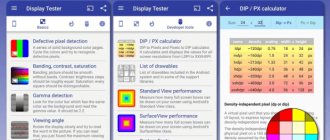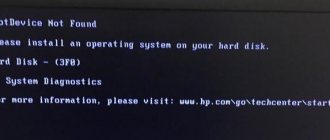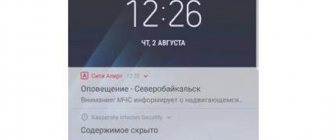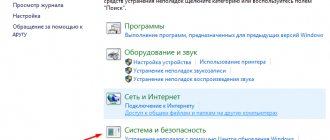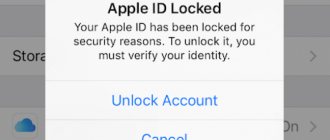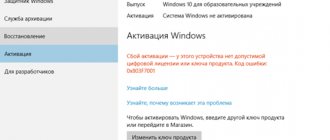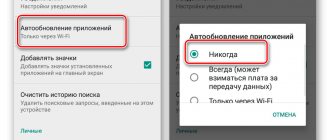Основные аппаратные неисправности
Одной из наиболее распространенных причин выхода любых гаджетов из строя является падение. Иногда достаточно попросту уронить устройство на пол, чтобы оно перестало подавать признаки жизни. Если ваш любимый смартфон не включается именно после падения, самостоятельно справиться с данной причиной без наличия навыков ремонта мобильных устройств не удастся. Лучше сразу обратиться в официальный или сторонний ремонтный сервис, если не включается телефон.
Не менее часто смартфоны . С такой проблемой можно попробовать справиться своими силами, но действовать нужно быстро. Сразу после того как ваш аппарат намок, нужно вытащить аккумулятор,просушить феном на слабом обдуве, а после положить в тепло, идеально – на батарею отопления, укрыв ее тонкой тканью. К сожалению, во многих современных моделях пользователю закрыт быстрый доступ к батарее. Пока он будет разбираться в том, как снять крышку и достать аккумулятор, контакты и «внутренности» могут окислиться. Устранить последствия данного процесса без наличия специальных ремонтных приспособлений нельзя. Так же хотелось бы упомянуть про простой рис, да именно рис впитывает влагу лучше, чем любые другие средства. Положите ваш смартфон в пакет с рисом и оставьте там на 1-2 часа и после чего увидите результат.
У некоторых современных смартфонов есть одна крайне неприятная особенность. После полного разряда батареи они могут не подавать признаков жизни даже после подключения к зарядному устройству. Обычно данная проблема через некоторое время проходит самостоятельно. Если положительные подвижки отсутствуют, нужно хотя бы немного подзарядить батарею с помощью универсального зарядного устройства известного как «жабка», а уже после подключить к обычной зарядке. Способ актуален для тех случаев, когда есть доступ к аккумулятору.
И последней популярной аппаратной проблемой является поломка при подключении к зарядному устройству. Причин такой реакции может быть множество. Обычно они связаны со сбоями в работе электросетей или непосредственно зарядных устройств. Может сломаться как разъем для подключения зарядки, так и различные «внутренности». Убедитесь в исправности используемого зарядного устройства. Если оно работает, а телефон так и не включается, помочь смогут только в сервисном центре.
Аппаратные поломки являются далеко не единственными причинами отсутствия реакции на попытки его включения. Гораздо чаще неисправности носят программный характер. Решение проблемы отличается для разных операционных систем.
Выполнение сброса настроек, когда телефон не реагирует и глючит
Если при включении телефона перед собой вы видите только заставку, логотип и дальше дело не идёт, у вас есть возможность сделать полный сброс настроек. Это поможет избавиться от зависаний при включении телефона, если он не реагирует и не включается.
Естественно все данные в памяти телефона будут уничтожены. Вы можете их лишиться, если не делали бэкапы на Google Drive или прочих облачных сервисах.
Спасёт ещё карта памяти, если данные вы сохраняли на ней. Для входа в меню Recovery требуется нажать на определённую комбинацию кнопок. Их вы можете узнать в поисковике.
Рассмотрим, как это сделать на Honor 10:
- Нажмите кнопку увеличения громкости и Power одновременно и удерживайте; Нажмите на кнопку увеличения громкости и кнопку Power
- На экране должен появится логотип Huawei. Теперь отпустите кнопку включения и продолжайте держать кнопку громкости; Удерживайте до логотипа Huawei
- Удерживайте кнопку до появления логотипа прошивки. После этого её можно отпустить; Отпустите кнопку Power и продолжайте держать увеличение громкости
- Появится меню из трёх пунктов. В нём для переключения пунктов меню нужно воспользоваться клавишами регулировки громкости; Меню Recovery на телефоне Huawei
- Выберите строку «Wipe Data/Factory Reset»; Выберите «Wipe Data/Factory Reset»
- После выбора нужно подтвердить сброс. Для этого напечатайте на английском «yes» и нажмите на кнопку «Wipe Data»;
- На экране запустится процесс очистки памяти и возврата устройства к заводским настройкам.
После перезагрузки нужно снова авторизоваться в аккаунте Google для входа. И выполнить первичную настройку системы. Если после сброса телефона продолжает зависать или не реагировать на нажатия, то возможно причина во внутренних деталях. Но теперь вы будете знать, что на программном уровне с Android всё в порядке.
Программные проблемы и их решение
Чаще всего гаджет, в особенности это касается современных смартфонов на Android, WP и iOS, перестает включаться из-за разного рода сбоев в работе операционной системы. Поражение вирусами, слишком сильное «захламление» операционной системы, банальные нарушения работы некоторых важных файлов – все это приводит к одному результату. Производители и разработчики такую вероятность предусмотрели. Как правило, проблема решается банальным сбросом настроек.
Владельцам Андроида справиться с проблемой поможет восстановление через режим Recovery. Способ открытия данного меню меняется для разных устройств. Подбирайте подходящую комбинацию из следующих возможных (нужно одновременно зажать указанные кнопки и удерживать их некоторое время):
1. Увеличение громкости и клавиша включения устройства; 2. Уменьшение громкости с одновременным нажатием кнопки включения; 3. Увеличение либо уменьшение громкости с одновременным нажатием кнопки «Домой» и клавиши включения аппарата; 4. Увеличение громкости с одновременным нажатием кнопки включения и уменьшения громкости.
После того как вам удастся попасть в режим Recovery, сделайте следующее. Откройте подраздел «wipe data/factory reset», перейдите по вкладке «Yes — delete all user data», а после подтвердите свои намерения, нажав на «reboot system now». Гаджет должен перезагрузиться и включиться.
Владельцы Windows Phone тоже могут попробовать «воскресить» свои устройства путем полного сброса настроек. Делается это в следующем порядке. Одновременно зажимаются и удерживаются некоторое время кнопки снижения уровня громкости и включения аппарата. Держать следует до тех пор, пока устройство не завибрирует. Обычно на это уходит 10-15 секунд. После появления вибрации нужно мгновенно нажать и некоторое время подержать кнопку уменьшения уровня громкости, пока на дисплее устройства не появится большой восклицательный знак. После появления упомянутого знака нажмите кнопки в следующем порядке: увеличение громкости, после ее снижения, клавишу включения и снова уменьшения уровня громкости. Настройки сбросятся к изначальным и гаджет включится. На перезагрузку может понадобиться некоторое время.
Если никакие из вышеприведенных способов так и не помогли вам оживить устройство, придется обратиться к услугам сервисного центра. Регулярно очищайте операционную систему от «мусора» и бережно обращайтесь со своим телефоном. Это самая лучшая профилактика. Удачи!
На некоторых телефонах пользователи, в свое время включавшие РУТ-права, иногда сталкиваются с такой проблемой: при запуске телефон пишет сообщение «Запуск Андроид, оптимизация приложения» и при этом не не включается. Что делать в таких случаях? Иногда придется просто подождать, причем ощутимо долго (до 30 минут) — пока не пройдет вся запланированная синхронизация, которую впоследствии надо будет отключить.
Если телефон все-таки загрузился после синхронизации — рекомендуем почистить кэш. Именно в неправильном функционировании кэша на Андроиде заключается данная проблема. Самым удобным способом будет это сделать через установку бесплатного приложения с Гуггл Плей Маркета: Clean Master Lite. Это если у вас после долгих раздумий все же запустился телефон.
Скачать Clean Master Lite для очистки кэша Андроид
Если у вас нет под рукой интернета или есть другие проблемы, препятствующие очистке кэша через приложение — проделайте это вручную, запустив режим восстановления на Андроид.
1. Выключаем телефон, 2. Зажимаем и держим кнопку «Включение» и нижнюю кнопку «Громкость», 3. Дожидаемся появления меню восстановления и выбираем пункт «Recovery», кнопками управления звуком, 4. Далее в меню появится строка «Нет команды», 5. Нажимаем на кнопку «Включения» и в новом меню выбираем пункт «Wipe cache partition» 6. Перезагружаем телефон, выбирая пункт «Reboot system now».
Если действия, описанные в этом руководстве не помогли и телефон все так же при включении пишет: «Запуск Андроид, оптимизация приложения» и при этом не запускается — потребуется процедура сброса к заводским настройкам. Она затронет данные в вашем телефоне — помните это. Так что заблаговременно создайте резервную копию содержимого своего телефона.
Современные смартфоны устройства сложные и достаточно нежные. В одно «прекрасное» утро, вы можете обнаружить, что гаджет, который был поставлен на зарядку, отказывается работать. Сегодня мы разберемся, что делать, если телефон не включается и не загружается, а также как можно устранить эту проблему в домашних условиях.
Ответов на вопрос почему не включается телефон, что может быть причиной его быстрой разрядки и что делать в такой ситуации, не так много. Рассмотрим наиболее распространенные варианты и способы решения.
Обновления
Когда вы в последний раз обновляли телефон? Если никогда или очень давно, это может быть причиной долгой загрузки.
Однако, может быть и совершенно противоположная ситуация: вы обновили телефон, а он начал работать хуже.
Обычно, сразу после обновления, устройство можно загружаться до десяти минут. Если это повторяется несколько раз, возможно, какие-то из загруженных компонентов обновления могли содержать вирусы.
Если после обновления телефон заметно замедлился, можно попробовать сделать сброс настроек.
Для этого нужно зайти в Настройки и найти в них раздел, отвечающий за резервное копирование и сброс. Найти в разделе пункт «Сброс настроек».
Перед тем, как вы соберетесь сбросить все настройки, следует сохранить данные с телефона на другом носителе, поскольку сброс настроев удаляет не только все обновления, но и все ваши данные с устройства. Телефон сбросится к первоначальному состоянию.
Если сброс настроек не помог, попробуйте очистить данные системы с помощью режима recovery.
На выключенном телефоне зажмите одновременно кнопки питания и регулировки громкости. С помощью кнопки громкости следует выбрать раздел Wipe Data и нажать на клавишу включения. В этом случае данные тоже будут удалены.
Неисправность адаптера или отсутствие контакта
Самая распространенная причина, почему телефон не загружается или быстро разрядился — неисправность зарядного устройства. Чтобы убедиться в этом, надо подключить гаджет к другому блоку питания. Если он начал заряжаться, значит вы нашли причину и проблема была именно в зарядном устройстве. Можно сделать наоборот, подключить заведомо исправный телефон к подозрительному блоку питания. Таким образом, вы гарантированно убедитесь в его неисправности.
Если смартфон не заряжается от исправного блока питания, проверьте разъем контактов. В него может забиться сгусток пыли или попасть шерсть домашнего питомца. Аккуратно, деревянной или пластиковой зубочисткой прочистите гнездо подключения на телефоне и повторите попытку.
Если на телефоне установлена съемная батарея, проверьте плотность прилегания контактов и их состояние. Есть вероятность, что они окислились от влаги или погнулись, когда вставляли батарею после падения.
Еще одна возможность «оживить» батарею или убедиться в ее исправности заключается в использовании универсального зарядного устройства. В просторечии оно называется «лягушка» и способно заряжать любой съемный аккумулятор от бытовой электрической сети.
SD-карта
Одной из причин, по которой не включается телефон Андроид, является использование SD-карты с большим, чем заявлено производителем, объемом. Тяга к экспериментам у пользователей «в крови». Если в спецификации написано, что можно использовать только 32 Гб, обязательно попробуют 64. С большой долей вероятности, устройство распознает карту. Нормально работать она будет до тех пор, пока записанный объем информации не превысит заявленный к поддержке.
Если после программного сбоя телефон перестал включаться или не загружается, достаточно извлечь из него проблемную карту памяти. Принудительная перезагрузка приведет смартфон в рабочее состояние.
Системные ошибки и неудачные обновления
Системные ошибки, или ресурсоемкое приложение, не до конца выгруженное из RAM, могут привести к тому, что батарея начнет стремительно разряжаться, в результате чего телефон отключился и не запускается снова. Аналогично может себя вести вредоносная программа. Вирус, если его задача не заключается в вымогательстве, работает в фоновом режиме. При этом, он старается максимально быстро использовать все доступные ресурсы. Если телефон на Андроид, находясь в состоянии ожидания разрядился быстрее обычного, следует проверить его на наличие заражения и произвести принудительную перезагрузку. Дальнейшие действия зависят от результатов антивирусного сканирования.
Если смартфон чист и зарядился в штатном режиме, поводов для беспокойства нет. В противном случае, если устройство не запускается или же телефон вновь быстро разрядился, потребуется полный сброс и повторная настройка.
Неудачное обновление ПО, может привести к тому, что телефон не реагирует на действия пользователя или попросту отключился. Обычно, такое поведение легко «лечится» перезагрузкой.
В случае сбоя при прошивке на новую версию ОС, ситуации немного сложнее. Когда телефон запускается, но загрузка не проходит дальше заставки, положение может спасти режим восстановления. Что делать и как включить Recovery Mode для конкретного телефона, лучше всего узнать на сайте производителя или в документации к аппарату. Когда такой возможности нет, попробуйте универсальные методы. Подавляющее большинство смартфонов на базе Android, поддерживает его включение зажатием клавиш питания и регулировки громкости. Будет это кнопка Up или Down, зависит от производителя устройства. Можно последовательно попробовать оба варианта.
Телефон долго включается — что делать?
Вячеслав Гришанков 24.03.2018 0
Рассказываем о популярных причинах медленного запуска смартфонов.
Включение телефона, как и компьютера, — процесс неторопливый. Если запуск смартфона занимает слишком много времени, это первый сигнал о сбоях в работе устройства. Причин может быть много. Как правило, проблема заключается в программном обеспечении, но бывает, что сбой дают компоненты телефона («железо»).
Смартфон долго включается после обновления ПО
Чаще всего первый запуск после обновления может длиться до 10 минут. Так происходит потому, что телефон устанавливает и адаптирует свежее программное обеспечение. После полной загрузки устройства нужно выключить и включить его, чтобы убедиться, что последующие включения проходят в штатном режиме.
Если повторная загрузка затянулась так же, как и первая, нужно сделать полный сброс настроек. Возможно, среди установленных программ есть вредоносное ПО или вирус. Если и столь решительные меры не дали результатов, можно очистить данные системы с помощью режима Recovery. Для входа в этот режим на выключенном устройстве нужно зажать клавишу питания и регулировки громкости.
Скрытые дефекты
Некоторые пользователи считают, что физические повреждения это когда упал телефон на твердую поверхность и разлетелся вдребезги. До этого момент он тоже два раза упал, но только «чуть-чуть» царапался и мялся. Между тем, нельзя исключать появления скрытых дефектов от ударного воздействия на корпус гаджета. Повреждение внутренних контактов приведет к тому, что телефон на Андроид не включается и не заряжается, а иногда работал и внезапно отключился. Так что если ваш телефон упал, самостоятельно починить неисправность системной платы невозможно и придется обращаться к специалистам для полной диагностики и вероятной замены комплектующих.
Способ 1: Проверьте зарядное устройство и кабель
Возможно ваш смартфон Samsung разрядился и не включается. Вы подключили зарядное устройство но ничего не происходит. В первую очередь попробуйте взять зарядку от другого гаджета и если телефон на него отреагировал и начал получать заряд, то проблема именно в нем. Далее следует поменять кабель USB, чтобы определить что именно перестало работать. Если после замены провода ваше зарядное устройство начало заряжать аккумулятор смартфона, то причина в его неисправности. По советам технической поддержки компании Samsung, мы предлагаем попробовать следующий очень эффективный способ восстановления работоспособности мобильного телефона:
- Нажмите и удерживайте кнопки “Громкость вниз” и «Включения»
- Удерживайте их на протяжении 7-12-секунд
- Если после этого ваш аппарат заработал, то в его работе произошел весьма распространенный сбой.
Если проблема не исчезла, тогда переходим к следующему решению.
Телефон долго лежал и теперь не включается
Если телефон / смартфон длительное время лежал, то не заряжался. Например, система андроид построена так, что, когда смартфон выключается самостоятельно, из-за того, что села батарея, в ней все же остается 10% заряда, хотя вам показывается ноль.
Далее, после долгого неиспользования заряд израсходуется сам по себе до полного изнеможения батареи, оживить которую после этого оригинальным зарядным устройством может не получится.
Заряжать нужно в обход контролера, а для этого устройство приходится разбирать, что под силу далеко не всем.
Если телефон лежал без подзарядки, то может не включится, даже если его долго подзаряжать от сети.
Многие владельцы сотовых, думают, что аппарат сломался по каким-либо причинам, и его выкидывают в мусорную корзину или продают за копейки на запчасти.
На самом деле в 95% случаев для паники оснований нет. Аккумулятор в таком случае нужно «раскачать» током немного больше, чем в родном зарядном. Раскачать можно зарядным «лягушкой».
И так, если ваш телефон после долгого неиспользования не включается, то либо в мастерскую, либо «раскачивайте», тогда оживите самостоятельно.
Причины, по которым смартфон или планшет с Android не включается и не заряжается
Причин, по которым устройство не берёт заряд и не включается, несколько.
- Полностью разряженный аккумулятор. Так случается, когда планшет много дней пролежал с разряженным аккумулятором. Из-за саморазряда напряжение в аккумуляторе понизилось настолько, что стандартная «зарядка» оказывается бесполезной. Переразряд аккумулятора приводит к тому, что попытки зарядить его штатной «зарядкой» ни к чему не приводят — гаджет не подаёт признаков жизни. В сервис-центре вскрывают корпус или снимают внешнее покрытие аккумулятора (с того торца, где расположен его собственный контроллер) и подают нужное напряжение «в обход» специальным блоком питания. Можно воспользоваться «умным» зарядным устройством, «тренирующим» аккумулятор по иному алгоритму подзарядки, без вскрытия самого аккумулятора — таковы, например, анализаторы аккумуляторов марки Cadex. Если ёмкость аккумулятора сильно уменьшилась — менее 70% — специалист производит его тренировку (полные циклы заряда-разряда). Если тренировка аккумулятора всё же не дала никакого результата, аккумулятор может быть заменён на такой же. Затем всё собирается обратно и аккумулятор заряжается уже от штатного зарядного устройства.
- Неисправное зарядное устройство. Выйти из строя в нём может любая деталь. Это происходит реже, чем обрыв провода. Тот, кто не хочет сам чинить «зарядку», покупает новую. Исключите подделки, используйте оригинальную от изготовителя вашего устройства, либо заряжайте свой гаджет от USB-порта компьютера, телевизора, автомобильного «прикуривателя» или USB-Hub.
- Поломки оборудования смартфона или планшета. Аппаратные сбои и поломки устройства, например, разбитый экран. Сдайте ваше устройство в сервис-центр на диагностику. Это решит вопрос о стоимости ремонта вашего гаджета.
Причины, по которым Samsung не включается, или завис на экране с логотипом
Если на телефоне или планшете не загружается Android при включении, или смартфон на Андроид запускается, но не идет дальше заставки логотипа, то причины этого могут быть следующие:
- Ошибки при прошивке устройства. К ним относится установка неподходящей или поврежденной сборки, нарушение порядка прошивки, сбой питания и другие факторы.
- Нехватка памяти.
- Система может не запускаться или загружаться очень медленно из-за нехватки памяти.
Решением может стать оптимизация приложений и удаление лишних данных. Несовместимость с картой памяти.
Давайте поговорим более подробно о этих и других неполадках, которые могут стать причиной данной проблемы.
Ошибки программного обеспечения
Одной из причин, почему Android может работать, является множество ошибок в программном обеспечении, которые могут вызвать проблему. Иногда устройства Android могут начать сталкиваться с проблемами, потому что у программного обеспечения есть сбой.
Ошибка программного обеспечения может быть устранена путем обновления программного обеспечения. Производители регулярно выпускают новые обновления, чтобы гарантировать, что они могут решать проблемы с текущими ошибками и проблемами в программном обеспечении.
Завис после обновления
Если обновление программного обеспечения не завершается должным образом, вы можете столкнуться с проблемой зависания в цикле загрузки. Существует довольно много причин, по которым обновление программного обеспечения может привести к тому, что телефон запустится на полпути и застрянет. Вот почему важно, чтобы в вашем телефоне было достаточно батареи, чтобы гарантировать, что обновление завершится без того, чтобы телефон умирал из-за отсутствия батареи во время обновления телефона. Иногда ваш телефон зависает, пока идет обновление, и он застревает в цикле загрузки.
Большинство устройств Android предупреждают пользователей о том, что для обновления телефона потребуется время, поэтому они должны следить за тем, чтобы телефон не выключался во время обновления телефона. Когда это происходит, есть вероятность, что обновление не завершится должным образом, и ваш телефон застрянет на логотипе, когда вы попытаетесь его запустить.
Сбой в работе приложений
Когда приложение работает со сбоями, вы можете обнаружить, что эта проблема возникает на вашем устройстве. Некоторые из наших пользователей столкнулись с этой проблемой, когда они загрузили приложение за пределы Google Store. Многие приложения содержат вредоносные коды и вирусы, которые могут повредить программное обеспечение вашего устройства и заставить его работать ненормально. Чтобы избежать таких проблем, вы должны убедиться, что все приложения загружены из Магазина Google, и на вашем телефоне установлено надежное антивирусное программное обеспечение, которое может эффективно подавлять вирусные атаки или ошибочные приложения.
Дефекты и проблемы с картой памяти
Если вы случайно пропустили карту памяти, на которой хранятся многочисленные файлы и приложения, возможно, вы ошиблись. Время от времени карта памяти может быть проблемой для устройства, и ваш Android может попасть в цикл загрузки из-за плохой карты памяти.
Прежде чем мы перейдем к решению проблемы, вы также должны понять, что трудно подтвердить, можете ли вы потерять данные или нет, когда речь заходит об устройстве. Иногда вы можете потерять данные, когда ваш телефон застрянет в цикле загрузки. Поэтому попробуйте подключить ваше устройство к компьютеру и проверить, способен ли компьютер прочитать ваше устройство. Если ваше устройство читается, вы должны переместить все данные на компьютер, прежде чем приступать к устранению неполадок в любой форме. Это гарантирует, что вы не потеряете важные файлы при запуске устранения неполадок.
Как включить устройство, если оно совсем не заряжается и не включается
Существует несколько распространённых причин, по которым устройство может не включаться.
Сбой при запуске системы Android
Если ваше устройство не включается, произошёл программный сбой системы Android при включении.
Ошибка запуска системы Android
Секунд на 10 вытащите аккумулятор. Для большинства смартфонов, особенно недорогих, это делается за считаные секунды, а вот планшет часто приходится разбирать. Может понадобиться специальный набор мелких отвёрток.
Планшеты и некоторые дорогие модели смартфонов могут иметь «микрик» (микропереключатель) — скрытую маленькую кнопку аварийного сброса, на которую нужно нажать скрепкой или иглой. Удерживайте её секунд 10. Она расположена как снаружи, так и под задней крышкой, рядом со слотами для SIM-карт, гнездом SD-карты, да ещё в таком месте, где её не сразу увидишь; иногда она имеет еле различимую надпись Reset («Сброс»). Возможно, после такого сброса система Android на вашем гаджете успешно запустится.
Нажмите и удерживайте кнопку сброса, пока Android не перезагрузится
Ненадёжный контакт аккумулятора с клеммами питания в устройстве
Бывает, что клеммы износились от частого «передёргивания» аккумулятора, — это видно сразу. Слегка подогните клеммы наружу, чтобы они плотнее прилегали к выводам аккумулятора. Возможно, загрязнены, засалены сами выводы аккумулятора. Почистите их любым растворителем (спирт, одеколон, ацетон и т. д.).
«Провалившиеся» клеммы нужно подогнуть или заменить
Аккумулятор полностью негоден
Если дело в аккумуляторе, купите такой же, а неисправный отдайте в сервис-центр на диагностику. В случае с зарядным устройством — то же самое.
Замените неисправный аккумулятор на другой такой же
Что делать, если смартфон Samsung не включается?
Итак, убедившись, что в последнее время телефон не падал и не намокал, пришло время рассмотреть варианты решения проблем.
Аппаратный сброс настроек
Первое, что нужно сделать, когда вы сталкиваетесь с этой проблемой, это попытаться выполнить программный сброс, который должен помочь вам перезагрузить телефон, не застревая на экране логотипа. Программный сброс зависит от устройства. Хотя обычно для этого требуется удерживать кнопку питания в течение 8–10 секунд, существуют определенные телефоны, такие как HTC One, Samsung Galaxy Tab 3 и Sony Xperia Z3, для которых требуется удерживать кнопки питания и увеличения громкости в течение 8–10 секунд. В зависимости от модели вашего телефона один из них может быть успешным.
Зарядите устройство
Существует вероятность того, что ваше устройство выключилось из-за разрядки аккумулятора. Иногда индикатор батареи может показывать, например, что батарея имеет 25%, и он фактически почти разряжен.
Полностью выключите устройство и зарядите его. Позвольте вашему устройству заряжаться некоторое время, а затем включите его. Проверьте, может ли ваше устройство полностью включиться, и если да, то ваша проблема решена, и вы можете наслаждаться своим телефоном прямо сейчас.
Используйте другой метод зарядки
Если зарядное устройство вашего телефона или планшета не помогает, попробуйте использовать USB-кабель и подключите устройство к компьютеру . Если вы использовали компьютер для зарядки телефона, переключитесь на настенное зарядное устройство, чтобы проверить, работает ли оно. Если ничего не происходит, попробуйте зарядить другое устройство, если это возможно, используя то же зарядное устройство, чтобы проверить, заряжаются ли другие устройства. Сделав это, вы выясните, не связана ли проблема с устройством или зарядным устройством.
Убедитесь, что зарядное устройство или кабель не повреждены, если у вас нет другого устройства, чтобы проверить, работает ли зарядное устройство или нет. Поврежденные кабели могут быть причиной того, что ваш телефон не может заряжаться, и если батарея вашего телефона разряжена, то ваш телефон не включится.
Замена аккумуляторной батареи
Когда телефон не включается, стоит вытащить аккумулятор устройства (если устройство имеет съемный аккумулятор), подождать несколько секунд, а затем снова установить аккумулятор. Если повторная установка батареи не помогла решить проблему, замените батареи, если у вас есть дополнительная батарея, проверьте, включается ли телефон, когда вы меняете батареи.
Попробуйте снова нажать кнопку питания
Я знаю, что вы уже пытались использовать кнопку питания, но попробуйте ее более двух или трех раз. После зарядки телефона, нажмите кнопку питания несколько раз, чтобы убедиться, что есть определенная проблема с включением телефона. Если он включен, проверьте, правильно ли работает кнопка питания. Возможно, проблема в том, как кнопка питания подключена, и, возможно, проблема связана с каким-либо незакрепленным компонентом. Отнесите телефон технику, который может проверить внутреннюю проводку телефона, если кнопка питания не работает должным образом.
Wipe Cache Partition
Очистка раздела кэша телефона позволяет удалить файлы кэша, которые могли быть повреждены и вызвать отключение телефона. Существует вероятность того, что поврежденные файлы кэша могут не позволить вашему телефону включиться. Эти файлы кэша носят временный характер и будут созданы телефоном еще раз после того, как вы удалите текущие файлы кэша. Чтобы стереть раздел кеша, необходимо войти в режим восстановления нажатием определенной комбинации клавиш. Комбинация варьируется от одного устройства Android к другому. Вот некоторые примеры:
Samsung: кнопка питания, кнопка уменьшения громкости, кнопка «Домой».
Nexus: кнопка питания, уменьшение громкости и увеличение громкости
LG: кнопка питания и кнопка уменьшения громкости
HTC: громкость вниз и кнопка питания.
Чтобы стереть раздел кэша, выполните следующие действия:
- Нажмите и удерживайте кнопку питания, кнопку уменьшения громкости и кнопку «Домой» (для Samsung) одновременно.
- Когда вы увидите значок Android, отпустите кнопку питания, но продолжайте нажимать и удерживайте две другие кнопки, пока не появится экран восстановления системы.
- Вы увидите меню с большим количеством опций. Используйте клавишу уменьшения громкости, чтобы выделить параметр «Wipe Cache Partition».
- Выберите опцию с помощью клавиши питания, и процесс очистки раздела кеша начнется.
После его завершения ваш телефон автоматически перезагрузится, и на вашем телефоне будут созданы новые файлы кэша. Если вам удастся пройти весь процесс успешно, и ваш телефон включится, то ваша проблема исправлена, но если ваш Samsung Galaxy не включится или не зарядится даже после очистки раздела кеша, то вам следует рассмотреть возможность сброса телефона к заводским настройкам. настройки.
Используйте комплект ПК для конкретного производителя
Когда вы сталкиваетесь с этой проблемой, и ваш телефон не включается, рекомендуется подключить ваше устройство к компьютеру и использовать комплект ПК для конкретного производителя. Смартфоны имеют собственный набор ПК в зависимости от производителя телефона, например, смартфоны Samsung используют Samsung Kies, а телефоны LG имеют набор ПК LG. Точно так же все смартфоны имеют набор ПК.
С помощью набора ПК вы можете выполнять множество задач, таких как передача данных, синхронизация устройства с компьютером, к которому оно подключено, и создание резервных копий. Когда ваш Android застрянет на экране загрузки , подключите его к компьютеру, а затем перенесите все данные. Вы можете обновить свой телефон с помощью набора ПК, чтобы, если ваш телефон застрял во время обновлений, он мог завершить обновление и телефон перезагрузился.
Это может работать, если ваш телефон включается, но снова выключается через минуту или две. Если кажется, что ничего не работает, выполните сброс заводских данных. Шаги для этого объяснены выше.
Сбросьте телефон к заводским настройкам
Если ни одно из вышеперечисленных решений не поможет вам, рассмотрите возможность сброса устройства к заводским настройкам. Когда вы сбрасываете устройство к заводским настройкам, вы возвращаете устройство в исходное состояние, когда оно было извлечено из коробки. Это помогает стереть все данные и удаляет все сторонние приложения с вашего устройства. Если какой-либо из этих причин был причиной того, что ваш телефон не включился, сброс должен быть в состоянии это исправить.
Поскольку вы не сможете выполнить сброс из устройства, убедитесь, что вы перенесли все данные на свой компьютер, если ваш компьютер может прочитать ваше устройство. Однако, если ваш компьютер не читает устройство, вы потеряете все данные на вашем телефоне. Вам нужно будет войти в режим восстановления, нажав определенную комбинацию клавиш, как мы упоминали в предыдущем решении.
- Выключите устройство, нажав и удерживая кнопку питания в течение длительного времени.
- Теперь нажмите и удерживайте кнопку питания, дома и клавишу уменьшения громкости (если вы используете Samsung).
- Вы заметите логотип Android на экране, отпустите кнопку питания и продолжите нажимать и удерживать две другие клавиши, пока не увидите меню восстановления на экране вашего устройства.
- Используйте клавишу уменьшения громкости, чтобы выделить параметр Factory Reset в меню
- Теперь с помощью клавиши питания подтвердите свой выбор
Подождите, пока телефон завершит процесс сброса себя к заводским настройкам. После сброса телефона или планшета, который вы используете, он автоматически перезагрузится. Если он успешно перезагружается и достигает главного экрана, то вы сможете использовать свой телефон прямо сейчас.
Если вы создали резервную копию, вы можете восстановить резервную копию сейчас и начать использовать ваше устройство.
Если при сбросе настроек к заводским настройкам на вашем устройстве не включается питание, и ваш телефон не включается даже после сброса настроек к заводским настройкам или если вы не можете выполнить сброс настроек устройства, вам следует рассмотреть вопрос о передаче устройства профессионалу, который может проверить, есть ли какие-либо физические проблемы. повреждение устройства, которое может быть причиной проблемы.
Как добиться, чтобы устройство работало, если система Android не загружается
В случае обычного сбоя при запуске может помочь hard reset («жёсткий» сброс ПО Android). Выполняется такой сброс в Recovery Mode («режим восстановления»). Для каждой марки и модели устройства перевод гаджета в режим Recovery может выполняться по отдельной схеме. Чаще всего одновременно удерживаются кнопки включения, Home («Главное меню») и одна из кнопок регулировки громкости. Последовательность действий может быть такова:
- Удерживайте их 10–20 секунд, чтобы появилось меню ClockworkMod Recovery.
В меню Recovery вы можете выполнить сброс устройства к заводским настройкам - Выберите пункт Wipe data/Factory reset («Уничтожить данные/Сбросить ПО»).
Выберите пункт очистки данных
- Выбираем пункт yes — delete all user data («Да — удалить все данные пользователя»).
Нажмите этот пункт для подтверждения удаления личных данных с Android - Затем выбираем пункт reboot system now («Перезапустить систему немедленно»).
Выберите пункт перезапуска системы, чтобы перезагрузить ваше устройство
Меню консоли ClockworkMod разных версий мало меняется со временем — новые функции по мере обновления ClockworkMod появляются редко, зато сама программа ClockworkMod с каждым новым обновлением поддерживается всё большим числом марок и моделей устройств и работает на всё большем количестве процессоров. Какой бы версия ClockworkMod ни оказалась, вы получите доступ ко всем функциям переустановки/сброса системы Android.
При случайном удалении системы Android с консоли ClockworkMod или заражения ОС Android «вирусом» поможет лишь повторная установка Android.
Если вы не уверены, спешите в сервис-центр Android или аналогичный, где вам помогут «прошиться».
Восстановление работоспособности
Если телефон показывает, что заряд идет, то причины неполадки надо искать в работе Launcher Android. Если устройство вибрирует, или у него экран мигает, то есть вероятность, что поврежден экран.
Если вы определили, что неполадка имеет программный характер (например, проблема возникла после обновления прошивки), то простая перезагрузка здесь не поможет. Необходимо сбрасывать систему через Recovery Mode или перепрошивать устройство. Посмотрим, что делать:
- Удерживая кнопку питания и клавишу уменьшения громкости (могут быть другие сочетание, ищите для своей модели), зайдите в Recovery Mode. Если телефон не заходит в Recovery Mode, значит, проблемы находятся на более глубоком уровне, так что необходимо обратиться в сервисный центр.
- Выполните сброс до заводских настроек, выбрав пункт «Wipe data factory».
- Выберите «Reset» для перезагрузки устройства.
При сбросе настроек будут удалены личные данные и настройки пользователя. Если этот способ не помог, выполните перепрошивку. Для этого закиньте файл с подходящей прошивкой в корень карты памяти, вставьте накопитель в телефон и выберите в Recovery Mode пункт «Install zip from sdcard».
Увеличить
С программным сбоем можно справиться самостоятельно, но как исправить аппаратные неполадки? Самый разумный вариант — обратиться в сервисный центр за диагностикой и ремонтом.
Другие возможные проблемы с включением планшета/смартфона на Android и пути их решения
Список основных проблем с включением устройства включает в себя:
- Устройство вибрирует, но не включается. Вибрация — это сигнал о том, что смартфон или планшет ещё «живой». Виноват, опять же, аккумулятор. Причины вибрации без последующего включения:
- чрезмерно разряженный аккумулятор. Запасённой энергии не хватает, чтобы не то что запустить систему, но хотя бы показать логотип Android и включить подсветку. Срочно зарядите ваш гаджет;
- аккумулятор замёрз в холодную погоду, несмотря на то, что он был накануне заряжен, а устройством не пользовались. Он не держит нагрузку (рабочий ток), затребованный самим гаджетом. Заряжайте ваше устройство при комнатной температуре.
Рабочий диапазон для нормальной работы аккумулятора — 15–35 градусов; - повреждён экран и/или модули вывода видео на экран. Устройство работает и система Android запускается, но не выводится на экран изображение. Сломался дисплей — вам его заменят. Вышел из строя видеоадаптер (GPU), формирующий видеосигнал, подаваемый затем на матрицу дисплея — сменят и его, обратитесь в сервис-центр.
- Произошли программные сбои со стороны системы Android. Причины могут быть разными: от «кривых» приложений, вызвавших конфликт операционной системы, до «вирусной атаки». Переустановите систему Android заново.
- Вы «чистили» систему Android от ненужных приложений и «затёрли» жизненно важные системные файлы. Будьте осторожны: не знаете, за что отвечает какой-либо файл в папке /system/ — не трогайте его.
В этом случае также поможет переустановка Android.
Смартфон/планшет не включается после прошивки или обновления Android
Процесс прошивки, несмотря на кажущуюся простоту, требует внимательности и бережного подхода. Причины, по которым смартфон или планшет не запускается после прошивки или обновления операционной системы Android, следующие:
- версия прошивки несовместима с данным устройством. Запуск невозможен. Установите ранее работавшую версию Android (или похожую);
- во время прошивки произошло разъединение с ПК, из-за чего закачка системных файлов Android в планшет прервалась. Запустите этот процесс повторно;
- обновления, выпущенные для этой версии Android, оказались несовместимы с устройством. Переустановите прошлую версию Android, затем отключите обновление системы в её общих настройках.
Выключите автообновление системы, а также напоминание о наличии обновлений
В общем, и эта неполадка может потребовать перепрошивки. Существует с десяток программ для «перешивки» Android-устройств с ПК — среди них ROM Manager и LiveSuit.
Программа LiveSuit одна из наиболее понятных пользователю
Нет включения, но устройство заряжается
Даже если нет включения и система Android не запускается, подзарядка смартфона или планшета, тем не менее, продолжается. Причины:
- в системе Android есть сбой при запуске, но индикация процесса зарядки отображается;
- принудительное завершение системных процессов через всевозможные сторонние «диспетчеры задач» и «мониторы производительности»: закрытие некоторых из них пошатнули производительность Android, и система после перезагрузки не может запуститься;
- неаккуратные действия с системными файлами смартфона или планшета, на котором открыт Root-доступ. Вероятно, были удалены какие-то важные для Android данные. Нужна предельная внимательность при работе с системными файлами Android.
Новое устройство не включается
Причиной, по которой не запускается новое устройство, может быть:
- заводской брак аккумулятора, процессора и/или оперативной памяти, контроллеров питания/подзаряда и прочих узлов, от которых напрямую зависит включение и работа устройства. Выявляется сразу, «не отходя от кассы». Попросите заменить устройство;
- устройство пролежало на складе не один год и само по себе устарело. Оно ни разу не проверялось, что вызвало саморазряд и деградацию аккумулятора. При поставке аккумулятор заряжается не полностью. Отдайте его на диагностику, либо выберите более «свежий» гаджет;
- смартфон или планшет падал в магазине, продавцы могли при проверках подключить не то зарядное устройство, что вызвало повреждение устройства, и т. д. Такие случаи единичны.
Другие возможные проблемы с включением
Вариантов проблемы могут быть десятки. Зачастую бывает, что смартфон или планшет включается, но система Android загружается долго, постоянно «подвисает», из-за чего работа с ней может стать сущим мучением. Причина может крыться в следующем.
Что делать, если ваш телефон завис на логотипе перед запуском
Наш мобильный телефон является электронным устройством, и как таковой он не освобождается от возможных сбоев, независимо от того, насколько дорогой он может быть.
Хотя это не является распространенным явлением, но может случиться так, что наш телефон застыл при включении на логотипе. Что предпринять в подобной ситуации для решения этой проблемы. Сегодня мы расскажем вам, как его восстановить, будь то телефон Android или iPhone.
Ваше Android устройство не запускается
Если наш мобильный не запускается и остается в неизменном состоянии с логотипом бренда или Android, мы должны попытаться запустить его в «Безопасном режиме».
Чтобы войти в «Безопасный режим», при выключенном телефоне его необходимо включить, зажав кнопку питания пока на экране не появится логотип бренда или Android. В этот момент нужно отпустить кнопку питания и нажать кнопку уменьшения громкости, которую мы должны держать нажатой до запуска «Безопасного режима».
После этого нужно снова перезапустить телефон в обычном режиме. В большинстве случаев, это помогает обойти проблему с зависанием на логотипе.
Если же проблема повторилась, тогда нужно предпринять радикальный, но очень эффективный способ – «полный сброс».
После данного метода все будет удалено из мобильного устройства и он будет восстановлен к заводским настройкам. Поэтому при возникновении проблем с программным обеспечением – это лучшее решение проблем.
Чтобы сделать это, мы должны запустить телефон, нажав кнопку питания и одновременно клавишу уменьшения громкости (в некоторых моделях телефонов требуется нажать клавишу громкости вверх). После этих действий мы войдем в режим Recovery.
Далее, с помощью кнопок громкости нужно выбрать пункт Wipe data/factory reset и нажать кнопку питания для подтверждения (в более старых моделях нужно ещё в меню выбрать Reboot System). Как только это будет сделано, мобильный телефон перезагрузится с заводскими настройками и можно приступить к его перенастройке.
Ваш IPhone не запускается
Если ваш iPhone зависает на экране с логотипом Apple, попробуйте принудительно перезагрузить устройство, используя комбинацию кнопок, которые подходят для вашей модели.
Если, например, у вас iPhone X или более поздняя версия, тогда быстро нажмите и отпустите кнопку увеличения громкости, затем нажмите и отпустите кнопку уменьшения громкости. После этого нажмите и держите боковую кнопку питания пока не появится логотип Apple.
Если жёсткая перезагрузка не помогла и iPhone все еще зависает на экране с логотипом, тогда переходим к следующему способу.
Для этого нужно подключить ваш iPhone к компьютеру через кабель. Далее можно выполнить жёсткую перезагрузку и iTunes должен перейти в режим восстановления.
Здесь вам нужно выбрать опцию «Восстановить», чтобы стереть все данные с устройства. Таким образом, мы гарантируем, что если будет какая-то проблема с программным обеспечением, то она будет решена.
Если вы выполнили все действия правильно и по-прежнему не можете запустить мобильное устройство Android или iPhone, вероятно вы столкнулись с серьёзной аппаратной или программной ошибкой. Поэтому, для решения этой проблемы лучше всего обратиться в сервисный центр.